Mp3 Diags: แก้ไขปัญหาไฟล์เสียง Mp3 มากถึง 50 ปัญหา

MP3 Diags คือเครื่องมือขั้นสุดยอดสำหรับแก้ไขปัญหาในคอลเลกชันเพลงของคุณ สามารถแท็กไฟล์ MP3 ของคุณได้อย่างถูกต้อง เพิ่มปกอัลบั้มที่หายไป และแก้ไข VBR
ในอดีตใน TipsWebTech360 เราได้พูดถึง Symbolizeซึ่งเป็นแอป Linux ที่ทำงานร่วมกับ Dropbox เพื่อซิงค์ไฟล์ปรับแต่งของคุณ อย่างไรก็ตาม ไม่ใช่ทุกคนที่มีบัญชี Dropbox
หากคุณไม่มีบัญชีคลาวด์ Dropbox แต่ยังต้องการให้การกำหนดค่า Linux ของคุณซิงค์อยู่เสมอ เครื่องมือที่ดีที่สุดอันดับต่อไปที่จะใช้คือ Syncthing ในคู่มือนี้ เราจะแสดงวิธีตั้งค่าระบบ Syncthing ที่จะซิงค์ไฟล์การกำหนดค่าของคุณบน Linux เสมอ
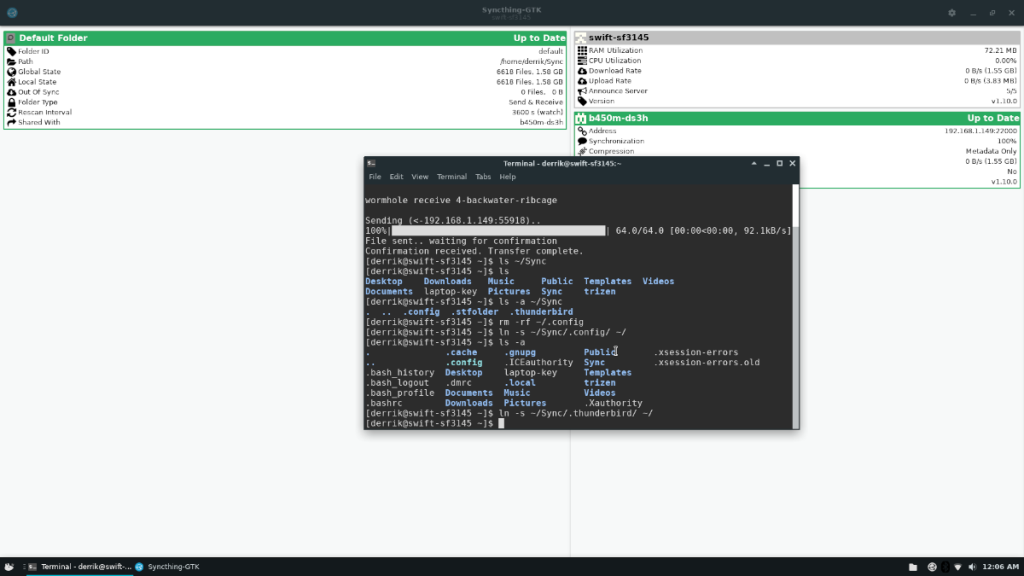
การติดตั้ง Syncthing GTK บน Linux
Syncthing GTK เป็นเครื่องมือที่ต้องการสำหรับการซิงค์บนเดสก์ท็อป Linux เนื่องจาก Syncthing เป็นแอปเว็บเซิร์ฟเวอร์ และเครื่องมือ GTK ทำให้ใช้งานง่ายบนเดสก์ท็อป อย่างไรก็ตาม เครื่องมือ Syncthing GTK ไม่ได้ติดตั้งมาล่วงหน้า ด้วยเหตุนี้ เราจะต้องศึกษาวิธีการติดตั้งก่อนดำเนินการต่อ
แอปพลิเคชัน Syncthing GTK พร้อมสำหรับการติดตั้งบน Arch Linux, Debian 10, Ubuntu, OpenSUSE Leap และ Flatpak ในการเริ่มต้นติดตั้งแอปบนคอมพิวเตอร์ของคุณ ให้เปิดหน้าต่างเทอร์มินัลแล้วทำตามคำแนะนำในการติดตั้งบรรทัดคำสั่งด้านล่าง
อูบุนตู
บน Ubuntu แอปพลิเคชัน Syncthing GTK สามารถติดตั้งได้โดยใช้ คำสั่งApt
sudo apt ติดตั้ง syncthing-gtk
เดเบียน 10
หากคุณใช้ Debian 10 คุณจะได้รับ Syncthing GTK ที่ทำงานร่วมกับคำสั่งApt-get ด้านล่าง
sudo apt-get ติดตั้ง syncthing-gtk
Arch Linux
Syncthing-GTK อยู่ใน repo "ชุมชน" ของ Arch Linux ในการติดตั้ง ให้รัน คำสั่งPacman
sudo pacman -S syncthing-gtk
Fedora
Syncthing-GTK มีอยู่ใน Fedora 30 ผ่าน คำสั่งDnf อย่างไรก็ตาม Fedora 30 นั้นล้าสมัย (หากเป็นที่แน่นอน 2 ปี) หากคุณใช้ Fedora และต้องการให้ Syncthing GTK ทำงานได้ คุณจะต้องปฏิบัติตามคำแนะนำในการติดตั้ง Flatpak แทน
OpenSUSE
Syncthing GTK มีอยู่ใน OpenSUSE 15.1 และ 15.2 ผ่านที่เก็บซอฟต์แวร์ "Oss" ตรวจสอบให้แน่ใจว่าคุณได้เปิดใช้งาน "Oss" จากนั้นป้อนคำสั่งด้านล่างเพื่อให้ Syncthing GTK ทำงานได้
sudo zypper ติดตั้ง syncthing-gtk
Flatpak
Syncthing GTK พร้อมสำหรับการติดตั้งเป็น Flatpak ดังนั้น หากคุณเป็นผู้ใช้ Fedora Linux (หรือรุ่นอื่นๆ ที่ไม่มี Syncthing GTK) และจำเป็นต้องติดตั้ง ให้ทำตามขั้นตอนนี้
การติดตั้ง Syncthing GTK ผ่าน Flatpak ต้องใช้ Flatpak runtime ในการติดตั้งรันไทม์ ให้ทำตามคำแนะนำในหัวข้อนี้ เมื่อตั้งค่ารันไทม์แล้ว โปรดป้อนคำสั่งสองคำสั่งด้านล่างเพื่อให้รันไทม์ทำงาน
flatpak ระยะไกลเพิ่ม --if-not-exists flathub https://flathub.org/repo/flathub.flatpakrepo flatpak ติดตั้ง flathub me.kozec.syncthingtk
ตั้งค่าการซิงค์ GTK
การซิงค์ GTK ต้องมีการกำหนดค่าก่อนใช้งาน ในการกำหนดค่า ให้เปิดแอปบนเดสก์ท็อป Linux ของคุณ จากนั้นทำตามวิซาร์ดบนหน้าจอเพื่อให้แอปทำงานบนพีซีของคุณ อย่าลืมอ่านสิ่งที่วิซาร์ดบอกคุณอย่างละเอียด เพื่อให้คุณเข้าใจวิธีการทำงานของ Syncthing บนคอมพิวเตอร์ของคุณ
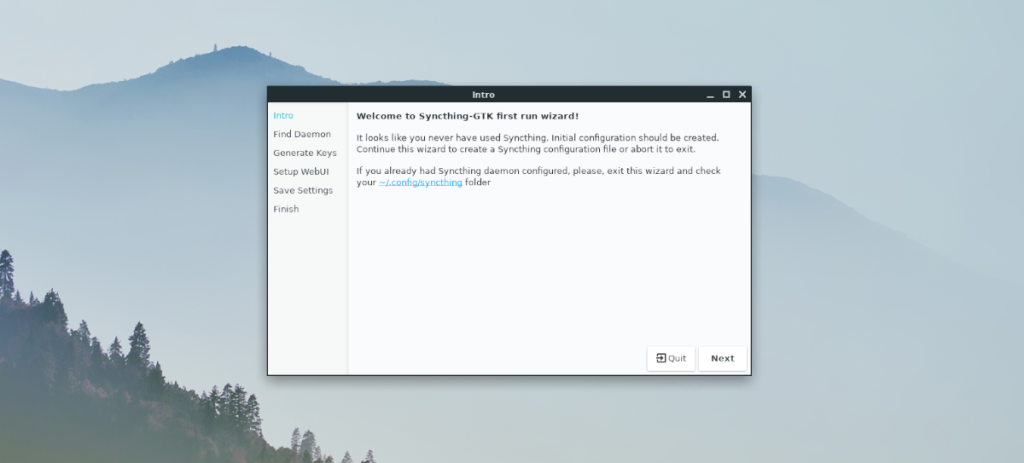
โปรดทราบว่าคุณจะต้องตั้งค่า Syncthing GTK บนคอมพิวเตอร์ทุกเครื่องที่คุณวางแผนที่จะซิงค์ไฟล์กำหนดค่าระหว่างกัน
กำลังซิงค์ไฟล์กำหนดค่า
การซิงค์ไฟล์คอนฟิกูเรชันกับ Syncthing บน Linux ทำได้โดยใช้ฟังก์ชัน symlinking ในการตั้งค่า ให้ทำตามคำแนะนำทีละขั้นตอนด้านล่าง
ขั้นตอนที่ 1:เลือกพีซี Linux ที่คุณใช้มากที่สุด พีซีเครื่องนี้จะเป็นเครื่องที่เราใช้ไฟล์การกำหนดค่าและเป็นเครื่องที่ใช้โฮสต์ไฟล์กำหนดค่า
ตัวอย่างเช่น หากไฟล์การกำหนดค่าที่จำเป็นทั้งหมดของคุณอยู่บนเดสก์ท็อป ให้ตั้งค่าการซิงค์ใน Syncthing GTK บนเดสก์ท็อป และย้ายไฟล์การกำหนดค่าทั้งหมดไปยังโฟลเดอร์ "ซิงค์" บนพีซีเครื่องนี้ที่ซิงค์กับระบบ Linux อื่นๆ
เมื่อคุณทราบแล้วว่าพีซีเครื่องใดที่คุณใช้เป็นเครื่องหลัก ให้ใช้คำสั่งmv เพื่อวางไฟล์การกำหนดค่าของคุณลงในไดเร็กทอรี Syncthing “Sync”
cp -r ~/.config ~/Sync
คำสั่งด้านบนนี้จะย้ายไฟล์การกำหนดค่าส่วนใหญ่ของคุณไปยังโฟลเดอร์ "ซิงค์" ที่จัดการโดย Syncthing ในการซิงค์ไฟล์การกำหนดค่าอื่นๆ บนพีซีของคุณ คุณจะต้องเปลี่ยน~/.configคำสั่งด้านบนเป็นโฟลเดอร์ใดก็ตามที่คุณต้องการซิงค์
ขั้นตอนที่ 2:ใน Syncthing GTK ให้คลิกที่ไอคอน "Gear" ถัดจากปุ่มย่อเล็กสุดเพื่อเข้าถึงปุ่มเมนู ภายในเมนู คลิกที่ "เพิ่มอุปกรณ์" และเลือก จากนั้น ใช้เมนูเพื่อเพิ่มพีซี Linux เครื่องอื่นบนเครือข่ายของคุณในการซิงค์
หมายเหตุ: คุณอาจต้องคลิกที่ "แสดง ID" บนคอมพิวเตอร์ที่คุณต้องการเพิ่มในการซิงค์เพื่อรับ ID ก่อนที่จะพยายามเพิ่มลงในพีซีที่คุณโฮสต์การซิงค์
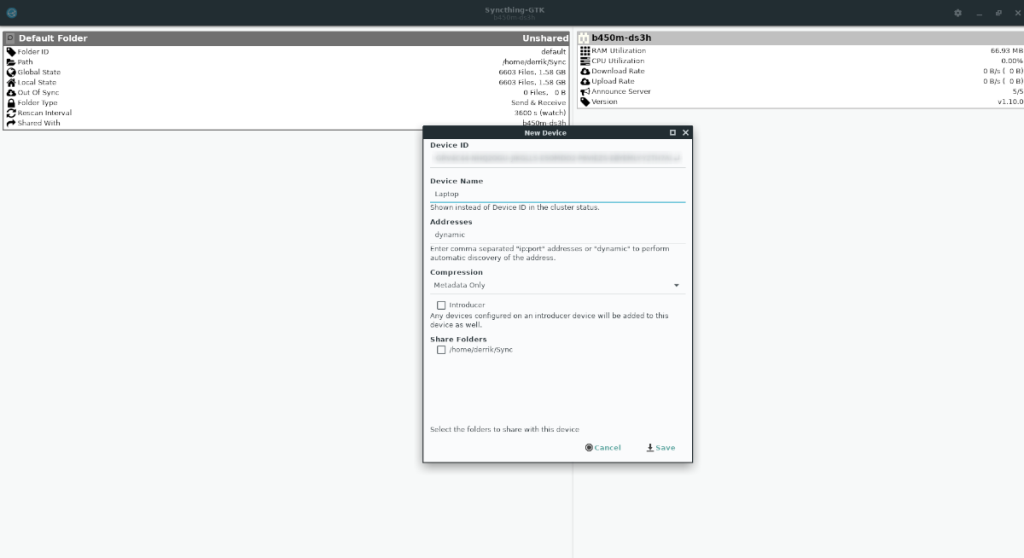
ขั้นตอนที่ 3:บนพีซีที่ทำการแชร์ ให้เข้าถึง Syncthing GTK คลิกขวาที่ "โฟลเดอร์เริ่มต้น" แล้วเลือกปุ่ม "แก้ไข" จากนั้นค้นหา "แชร์กับอุปกรณ์" และเลือกด้วยเมาส์
ภายในพื้นที่ "แชร์กับอุปกรณ์" ให้ทำเครื่องหมายที่ช่องถัดจากพีซีที่คุณเพิ่มลงในโฟลเดอร์ Syncthing เพื่อให้สามารถเข้าถึงการซิงค์ได้
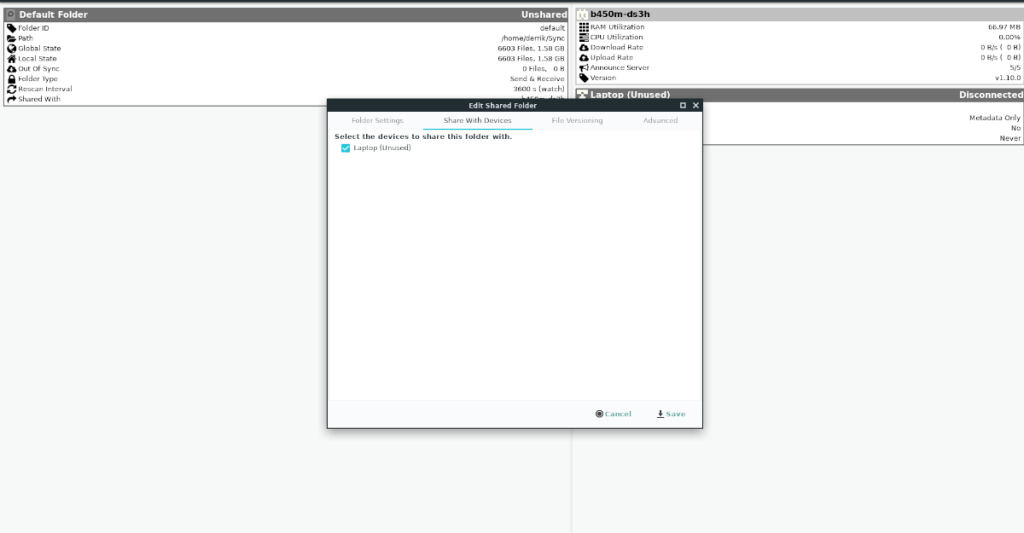
ขั้นตอนที่ 4:หลังจากเพิ่มอุปกรณ์ในการแชร์แล้ว ให้ไปที่อุปกรณ์ที่คุณกำลังเพิ่มและดูที่แอป Syncthing GTK คุณจะเห็นการแจ้งเตือนถามว่าคุณต้องการเชื่อมต่อกับการแชร์หรือไม่ เลือก "ยอมรับ" เพื่อยอมรับการเชื่อมต่อ
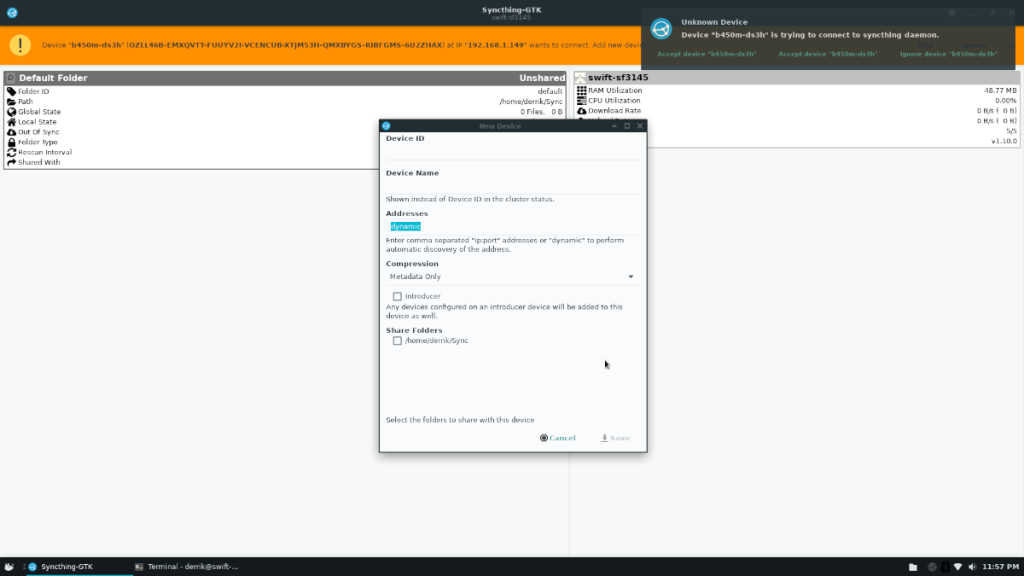
ขั้นตอนที่ 5:เมื่อคุณยอมรับการเชื่อมต่อบน Linux PC ที่พยายามเชื่อมต่อกับการแชร์ Syncthing GTK คุณจะเห็นการแจ้งเตือนอีกครั้ง การแจ้งเตือนนี้จะถามว่าคุณต้องการเพิ่ม "โฟลเดอร์เริ่มต้น" หรือไม่ เลือก "ใช่" เพื่อเพิ่มโฟลเดอร์ "ซิงค์" ลงในอุปกรณ์ Linux ที่คุณเพิ่มในการซิงค์
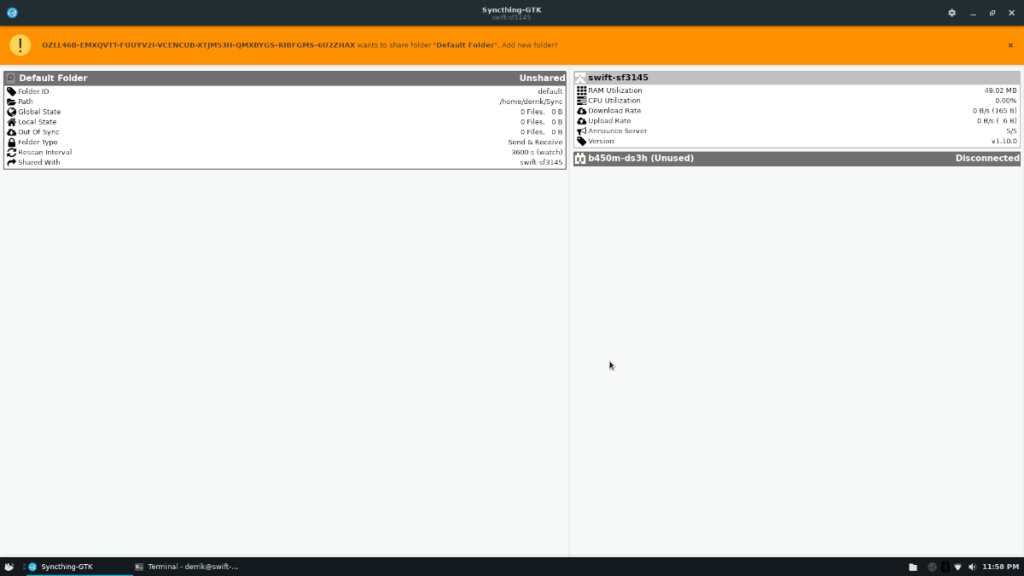
ขั้นตอนที่ 6:อนุญาตให้พีซีที่เชื่อมต่อดาวน์โหลดไฟล์การกำหนดค่าจากการซิงค์ผ่านเครือข่ายของคุณ เมื่อกระบวนการเสร็จสิ้น ให้รันคำสั่งต่อไปนี้บนพีซีทุกเครื่องเพื่อให้ไฟล์การกำหนดค่าของคุณซิงค์กันโดยใช้ Syncthing GTK
rm ~/.config ln -s ~/Sync/.config ~/
เมื่อเรียกใช้สองคำสั่งข้างต้น ไฟล์การกำหนดค่าของคุณจะซิงค์กัน อย่างไรก็ตาม โปรดทราบว่า Syncthing จะต้องทำงานเพื่อรับการอัปเดตไฟล์
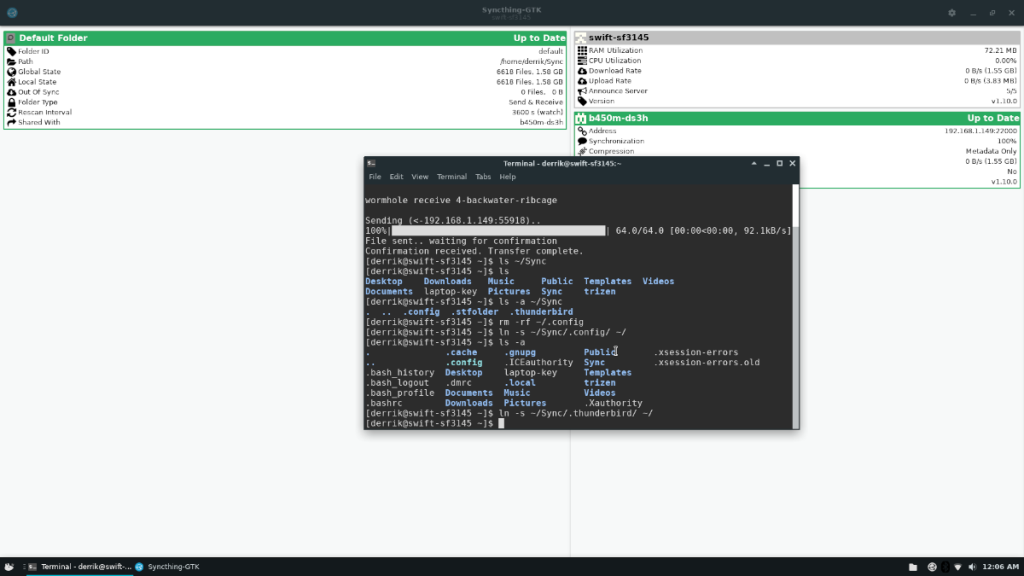
MP3 Diags คือเครื่องมือขั้นสุดยอดสำหรับแก้ไขปัญหาในคอลเลกชันเพลงของคุณ สามารถแท็กไฟล์ MP3 ของคุณได้อย่างถูกต้อง เพิ่มปกอัลบั้มที่หายไป และแก้ไข VBR
เช่นเดียวกับ Google Wave, Google Voice ได้สร้างกระแสฮือฮาไปทั่วโลก Google มุ่งมั่นที่จะเปลี่ยนแปลงวิธีการสื่อสารของเรา และนับตั้งแต่นั้นมาก็กำลังกลายเป็น...
มีเครื่องมือมากมายที่ช่วยให้ผู้ใช้ Flickr สามารถดาวน์โหลดรูปภาพคุณภาพสูงได้ แต่มีวิธีดาวน์โหลด Flickr Favorites บ้างไหม? เมื่อเร็ว ๆ นี้เราได้...
การสุ่มตัวอย่างคืออะไร? ตามข้อมูลของ Wikipedia “คือการนำส่วนหนึ่งหรือตัวอย่างจากการบันทึกเสียงหนึ่งมาใช้ซ้ำเป็นเครื่องดนตรีหรือ...
Google Sites เป็นบริการจาก Google ที่ช่วยให้ผู้ใช้โฮสต์เว็บไซต์บนเซิร์ฟเวอร์ของ Google แต่มีปัญหาหนึ่งคือไม่มีตัวเลือกสำรองข้อมูลในตัว
Google Tasks ไม่ได้รับความนิยมเท่ากับบริการอื่นๆ ของ Google เช่น ปฏิทิน Wave เสียง ฯลฯ แต่ยังคงใช้กันอย่างแพร่หลายและเป็นส่วนสำคัญของผู้คน
ในคู่มือฉบับก่อนหน้าของเราเกี่ยวกับการล้างฮาร์ดดิสก์และสื่อแบบถอดได้อย่างปลอดภัยผ่าน Ubuntu Live และซีดีบูต DBAN เราได้กล่าวถึงดิสก์ที่ใช้ Windows
ไฟล์ DEB คืออะไร?? คุณจะทำอย่างไรกับมัน? เรียนรู้หลายวิธีที่คุณสามารถติดตั้งไฟล์ DEB บน Linux PC ของคุณ
คุณต้องการให้ GitLab ทำงานบนเซิร์ฟเวอร์ Ubuntu ของคุณหรือไม่? GitLab เป็นทางเลือกที่โฮสต์ได้เองที่มีประสิทธิภาพสำหรับบริการต่างๆ เช่น GitHub ด้วยคุณสามารถ
เรียนรู้วิธีเพิ่มความปลอดภัยให้กับเซิร์ฟเวอร์ Ubuntu Linux โดยการติดตั้งและเปิดใช้งาน SELinux





![วิธีการกู้คืนพาร์ติชั่นและข้อมูลฮาร์ดดิสก์ที่สูญหาย [คู่มือ] วิธีการกู้คืนพาร์ติชั่นและข้อมูลฮาร์ดดิสก์ที่สูญหาย [คู่มือ]](https://tips.webtech360.com/resources8/r252/image-1895-0829094700141.jpg)
